Πώς να σταματήσετε την εφαρμογή αναβάθμισης των Windows 10 (GWX)
Απομένει μόνο ένας μήνας τώρα και η Microsoft θα κάνει ό, τι μπορεί για να αναγκάσει τους ανθρώπους να μετακινηθούν στα Windows 10. Εάν είστε ευχαριστημένοι με τα Windows 7 ή τα Windows 8.1, δείτε πώς μπορείτε να αποτρέψετε την έναρξη της αναβάθμισης των Windows 10.
Διαφήμιση
Θα χρησιμοποιήσουμε το ίδιο κόλπο για να σταματήσουμε την εφαρμογή GWX που χρησιμοποιήσαμε για να την αναβιώσουμε Κλασική διαχείριση εργασιών στα Windows 8 και Windows 10. Όπως μπορεί να γνωρίζετε ή όχι, μπορείτε να καθορίσετε μια εφαρμογή εντοπισμού σφαλμάτων για κάθε εκτελέσιμο αρχείο στα Windows. Είναι δυνατό να το ρυθμίσετε μέσω κλειδιού μητρώου:
HKEY_LOCAL_MACHINE\SOFTWARE\Microsoft\Windows NT\CurrentVersion\Image File Execution Options
Εδώ μπορείτε να δείτε μια λίστα με εκτελέσιμα αρχεία. Είναι δυνατή η δημιουργία της τιμής "debugger" για κάθε αρχείο που εμφανίζεται σε αυτήν τη λίστα.
Η τιμή συμβολοσειράς "debugger" περιέχει συνήθως την πλήρη διαδρομή προς το αρχείο EXE που πρέπει να λειτουργεί ως ο εντοπισμός σφαλμάτων. Θα λάβει την πλήρη διαδρομή προς το τρέχον εκτελέσιμο αρχείο. Μπορούμε να το χρησιμοποιήσουμε για να παρακάμψουμε το εκτελέσιμο αρχείο της εφαρμογής GWX.
Ακολουθήστε αυτές τις απλές οδηγίες:
- Αρχή Επεξεργαστής Μητρώου.
- Μεταβείτε στο ακόλουθο κλειδί μητρώου:
HKEY_LOCAL_MACHINE\SOFTWARE\Microsoft\Windows NT\CurrentVersion\Image File Execution Options
Συμβουλή: Βλ πώς να μεταβείτε στο επιθυμητό κλειδί μητρώου με ένα κλικ.
- Δημιουργήστε ένα νέο κλειδί εδώ που ονομάζεται GWX.exe κάνοντας δεξί κλικ στο κλειδί "Επιλογές εκτέλεσης αρχείου εικόνας".
- Με επιλεγμένο το κλειδί GWX.exe, κάντε δεξί κλικ στην κενή περιοχή στα δεξιά και επιλέξτε Νέα τιμή συμβολοσειράς.
- Ονομάστε την τιμή ως "Debugger" και κάντε διπλό κλικ σε αυτήν.
- Στα δεδομένα τιμής της τιμής του προγράμματος εντοπισμού σφαλμάτων, πληκτρολογήστε:
rundll32.exe
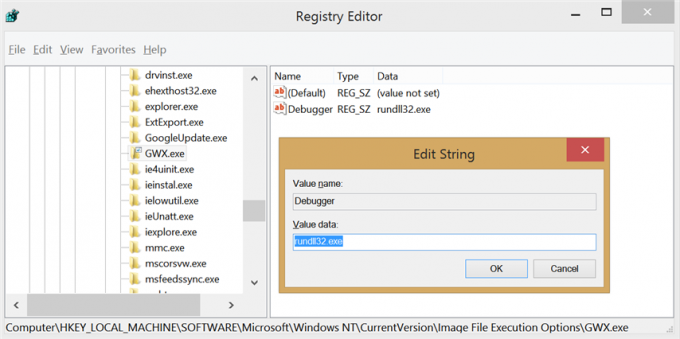
- Κάντε κλικ στο OK και κλείστε τον Επεξεργαστή Μητρώου.
Αυτό είναι. Τώρα η αναβάθμιση των Windows 10 δεν θα πρέπει να ξεκινά στο σύστημά σας, ακόμα κι αν εγκατασταθεί στον υπολογιστή σας το KB3035583, η ενημέρωση που εγκαθιστά το GWX!
Με αυτήν την παραβίαση του μητρώου, δεν χρειάζεται καν να κατεβάσετε κανένα εργαλείο για να αποτρέψετε την αναβάθμιση των Windows 10.
Αυτό το τέχνασμα θα πρέπει να λειτουργεί εφόσον το όνομα του εκτελέσιμου αρχείου που ξεκινά την αναβάθμιση των Windows 10 είναι GWX.exe. Εάν αλλάξει το όνομα του αρχείου, απλώς αλλάξτε το και στο Μητρώο.
Για όσους δεν αισθάνονται άνετα με την επεξεργασία Μητρώου, έχω ετοιμάσει έτοιμα προς χρήση αρχεία Μητρώου.
Λήψη Αρχείων Μητρώου
Απλώς κατεβάστε το αρχείο ZIP και κάντε διπλό κλικ στο αρχείο Reg για να το συγχωνεύσετε στο Μητρώο.

